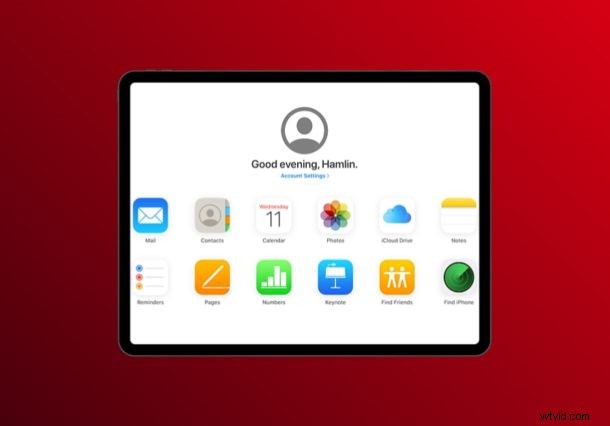
Pokud jste vášnivým uživatelem iPhonu nebo iPadu, je docela velká šance, že používáte aplikaci Kalendář k plánování událostí nebo přidávání připomenutí, abyste měli přehled o svých schůzkách v průběhu týdne. Díky Siri zabere vytvoření události nebo připomenutí jen pár sekund. Tato připomenutí a události kalendáře se automaticky synchronizují se všemi vašimi zařízeními Apple díky využití výkonu iCloudu, takže jsou snadno dostupné bez ohledu na to, jaké zařízení používáte.
Co se ale stane, když ztratíte své kalendáře a data kalendáře? Ztráta dat kalendářů a připomenutí může být stresující, ale tento článek vám ukáže, jak můžete ztracené kalendáře a připomenutí obnovit pomocí iCloudu. Tento proces obnovy dat můžete spustit z libovolného počítače Mac, Windows PC nebo zařízení s plnohodnotným webovým prohlížečem.
Existuje celá řada situací, které mohou způsobit ztrátu dat kalendářů a připomenutí. Zřídka se mohou uživatelé iOS setkat s různými problémy při pokusu o aktualizaci systémového softwaru, což by mohlo potenciálně vymazat data z vašeho zařízení. Navíc můžete dokonce ztratit přístup k událostem v Kalendáři, pokud po zakoupení nového zařízení zapomenete přenést svá data. Takže pokud jste jedním z těch uživatelů iPhone nebo iPad, kteří ztratili své události a další připomenutí, jste na správném místě. V tomto článku budeme přesně diskutovat o tom, jak byste mohli obnovit a obnovit všechny své ztracené kalendáře a připomenutí z iCloudu.
Jak obnovit kalendáře a připomenutí z iCloud
Pojďme se podívat na nezbytné kroky k obnovení chybějících dat kalendářů, událostí a připomenutí pomocí iCloud. Upozorňujeme, že pokud nepoužíváte iCloud k synchronizaci a zálohování dat z iPhonu a iPadu, tato funkce vám nebude dostupná.
- Ve svém PC, Macu nebo iPadu otevřete libovolný webový prohlížeč, jako je Chrome, Safari, Firefox atd., a do adresního řádku zadejte iCloud.com. Jakmile zadáte své Apple ID a heslo, přihlaste se k iCloudu kliknutím na „ikonu šipky“.
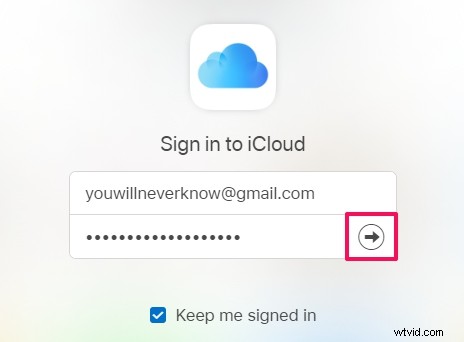
- Přejděte do sekce nastavení na iCloudu kliknutím na „Nastavení účtu“, které se nachází přímo pod vaším jménem a profilovou fotkou.
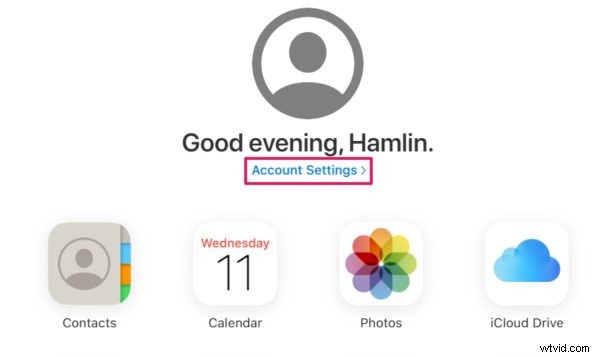
- Zde jednoduše klikněte na „Obnovit kalendáře“ v části Pokročilé, která se nachází ve spodní části stránky. Tím se otevře nová vyskakovací nabídka.
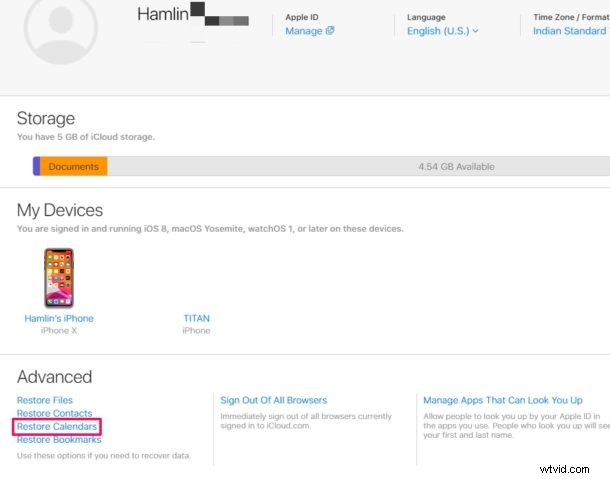
- Nyní si všimnete několika archivů událostí a připomenutí svého kalendáře. Klikněte na „Obnovit“ vedle data před ztrátou dat. Dokončení obnovy bude trvat několik minut.
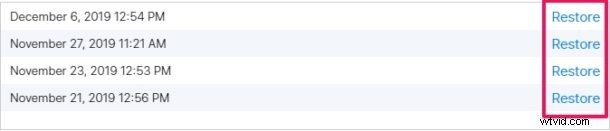
- Až budete hotovi, kliknutím na „Hotovo“ zavřete okno a ukončíte proces. Obnovením kalendářů z archivu zrušíte a znovu vytvoříte všechny naplánované události. Kromě toho budou odstraněny také všechny sdílené informace související s událostí kalendáře.
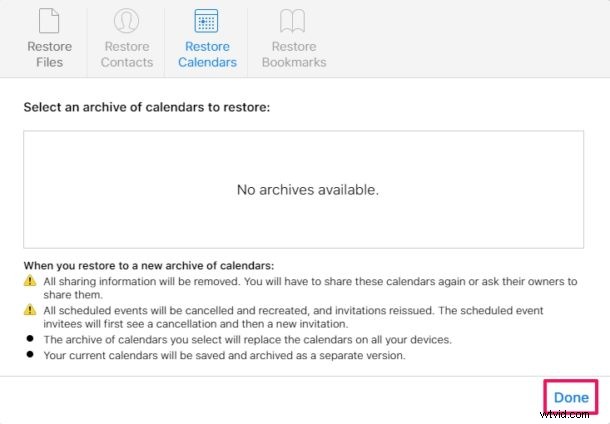
To je vše.
Archiv kalendářů, které jste se rozhodli obnovit, nahradí stávající kalendáře na všech vašich zařízeních přihlášených ke stejnému Apple ID.
Aktuální události kalendáře ve vašich zařízeních budou uloženy a zálohovány na iCloud jako samostatný archiv.
Kromě obnovy kalendářů vám web Apple iCloud také umožňuje obnovit kontakty, soubory a dokumenty z iCloud Drive a také záložky Safari. Stojí však za zmínku, že tyto funkce pro obnovu dat nelze získat z mobilního prohlížeče, takže pokud zkoušíte tento postup z iPhonu, máte smůlu (ačkoli můžete zkusit tento tip pro přihlášení na iCloud.com z iPhone tím, že si vyžádáte Desktop Site, pokud zvládnete práci s malými cíli pro klepnutí).
Vzhledem k tomu, jak je zálohování na iCloudu ve výchozím nastavení zapnuto na všech podporovaných zařízeních Apple, by obnovení ztracených událostí v kalendáři nemělo být velkým problémem, ale pro přístup k těmto funkcím je důležité používat iCloud. Pokud jste někdy z jakéhokoli důvodu ručně deaktivovali iCloud, tento postup vám nepomůže obnovit ztracená data.
Každý uživatel, který si zaregistruje účet Apple ID, má k dispozici 5 GB volného cloudového úložného prostoru, který je obvykle dostačující pro uložení většiny kontaktů, kalendářů, záložek atd. Pokud však chcete zálohovat své fotografie nebo celou iPhone nebo iPad, pravděpodobně si budete muset předplatit některý z placených plánů, které nabízejí více úložiště.
S aktivovaným iCloudem se nemusíte příliš spoléhat na fyzické úložiště, protože vaše data se automaticky zálohují do cloudu, kdykoli je vaše zařízení zapnuto a připojeno k napájení. Budete však potřebovat konzistentní a spolehlivé připojení k internetu, a čím rychleji, tím lépe, pokud budete nahrávat a stahovat velké množství dat.
Pomohlo vám to dostat ztracené kalendáře a připomenutí zpět do vašeho iPhonu a iPadu? Podařilo se vám obnovit a obnovit všechny naplánované události kalendáře a další připomenutí? Co si myslíte o bezproblémovém zážitku, který iCloud nabízí? Dejte nám vědět své myšlenky a názory v sekci komentářů níže.
